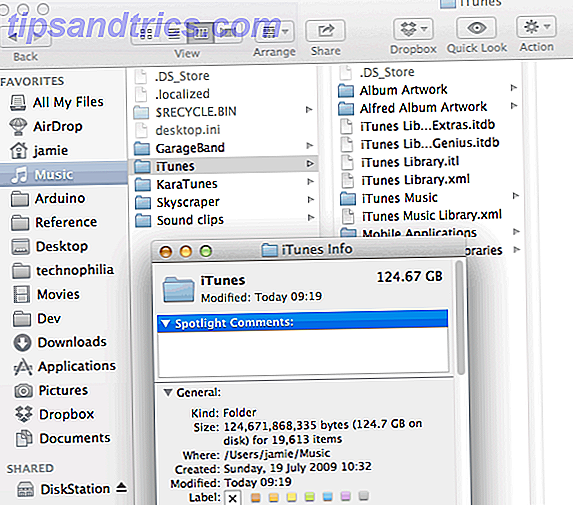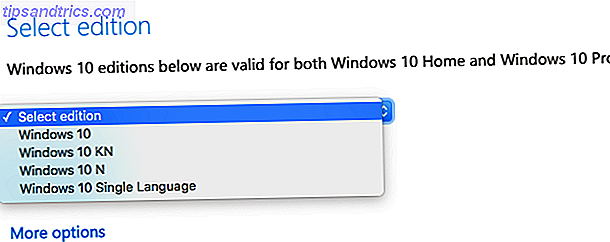Seit einigen Jahren betreibe ich Microsoft Windows Home Server auf einer Ersatzmaschine, die ich hatte, da es eine großartige Möglichkeit ist, all die Ersatzfestplatten zu nutzen, die ich im Haus finde. Es hat mir gut als Netzwerkspeicher und Streaming-Media-Server gedient und mir automatisierte nächtliche Backups (zumindest meiner Windows-Systeme) zur Verfügung gestellt.
Seit einigen Jahren betreibe ich Microsoft Windows Home Server auf einer Ersatzmaschine, die ich hatte, da es eine großartige Möglichkeit ist, all die Ersatzfestplatten zu nutzen, die ich im Haus finde. Es hat mir gut als Netzwerkspeicher und Streaming-Media-Server gedient und mir automatisierte nächtliche Backups (zumindest meiner Windows-Systeme) zur Verfügung gestellt.
Das Home Server-Team hat jedoch kürzlich angekündigt, dass es die Disk-Pooling-Technologie in der nächsten Version nicht enthalten wird. Daher habe ich nach einer Alternative gesucht. Amahi Home Server - eine Linux-basierte Lösung - könnte nur die Antwort sein.
Zunächst einmal, lassen Sie mich erklären, warum jemand einen Server für sein Haus benötigt.
Im modernen Zuhause gibt es manchmal eine Menge Medien und Computergeräte. Zu einem Zeitpunkt im letzten Jahr bestand mein Heimnetzwerk aus:
- Eine Xbox 360 und Playstation.
- Ein Netzwerk verbunden LCD-Fernseher im Wohnzimmer.
- 2 Laptops.
- 2 Desktops.
- 1 iPad und 2 iPhones.
- Eine Reihe von Gästen, die ihre Maschinen mitbringen würden.
Zugegebenermaßen ist das für jeden etwas - aber selbst mit nur wenigen verbundenen Systemen müssen alle auf gemeinsam genutzte Medien (Filme, Musik usw.) zugreifen, und alle können von einem Backup hin und wieder profitieren. Ein Heimserver kann Folgendes bereitstellen:
- Ein zentraler Ort, um Dateien und Medien zu speichern und diese in Ihrem Heimnetzwerk zu streamen.
- Ein zentraler Backup-Speicherort für Computer.
- Druckerfreigabe
- Viel viel mehr.
Wir haben die Einrichtung eines Heim-Medien-Servers mit Linux behandelt. Verwenden Ihres Linux-Computers als Medien-Server (Teil 2) Verwenden Ihres Linux-Computers als Medien-Server (Teil 2) Lesen Sie mehr oder Windows Wie Sie einen Heim-Medien-Server von einem alten PC erstellen So erstellen Sie einen Heim-Medienserver von einem alten PC Lesen Sie mehr oder als UPNP-Gerät für das Streaming von Medien Verwenden Ihres Linux-Computers als UPnP-AV-Server (Teil 3) Verwenden Ihres Linux-Computers als UPnP-AV-Server (Teil 3) Read More, aber nichts, was wirklich alles in einem Paket vereint.

Natürlich bedeutet all dieser Medienspeicher viele Festplatten, und hier hat sich Microsoft Home Server wirklich durchgesetzt. Wenn Sie einem Computer eine Festplatte hinzufügen, müssen Sie diese Partition normalerweise partitionieren Windows-Partitionen mit Free PartitionManager erstellen und skalieren Windows-Partitionen mit Free PartitionManager erstellen und ändern Read More, Laufwerksbuchstaben zuweisen (wie C: für Ihr System, D: für Daten) . Nicht so bei der "Laufwerk-Pooling" -Technologie. Mit gepooltem Speicher werfen Sie einfach eine andere Festplatte hinein und sagen dem Computer "Hier, verwenden Sie das, wie Sie es wünschen".
Interessanterweise kündigte Microsoft an, dass diese erstaunliche Funktionalität von der nächsten Version von Windows Home Server VERGANGEN sein wird - die Entschuldigung, dass "Business-Anwender es einfach nicht brauchen". Zu diesem Zeitpunkt begann ich offiziell nach einem geeigneten Ersatz zu suchen und möchte Ihnen zeigen, was ich gefunden habe.
Amahi Heimserver
Bevor wir beginnen, muss ich Ihnen sagen, dass es keine Überraschung ist, dass diese Alternative auf Linux basiert, und als solche erfordert ein gewisses Maß an "fiedeln", um die Dinge richtig zu machen, und sogar so einfache Aufgaben wie das Hinzufügen einer Festplatte kann verwirrend werden mit einem Berg von Desinformation, die die Linux-Community bietet - aber lassen Sie uns diese Reise gemeinsam gehen und lassen Sie mich durch die Grundlagen führen, wie Sie Ihren Server zum Laufen bringen können.
Da ich mit Null Erfahrung von Linux näherte, denke ich, dass Sie auch können. In zukünftigen Artikeln werde ich Ihnen zeigen, wie Sie erweiterte Aufgaben wie das Einrichten eines Druckers, das Hinzufügen von Festplatten, das Einrichten von Backups usw. ausführen können.
![Wie man einen Home Server mit Amahi [Linux] alienashi sshot einrichtet](http://www.tipsandtrics.com/img/linux/477/how-set-up-home-server-with-amahi.png)
Schnellinstallationsanleitung
Ich finde den Guide auf der Amahi-Seite eher mangelhaft, daher hier eine kurze Zusammenfassung.
- Laden Sie die Fedora 12 DVD herunter (weitere Download-Links) . Starten Sie von der DVD - die Installation ist ziemlich einfach und hilft bei jedem Schritt.
- Ich nehme an, dass Sie dies auf einem dedizierten Gerät einrichten, wählen Sie also " Gesamtes Laufwerk verwenden ", wenn Sie gefragt werden, wie Sie die Laufwerke einrichten möchten. Sie werden alle Daten auf dem Laufwerk verlieren.
- Wenn Sie die Installationsstufe " Software-Repositories " erreicht haben, stoppen Sie und klicken Sie auf die Schaltfläche " Add additional software ".
- Geben Sie den Repository-Namen ein: Amahi und Repository URL: http://f12.amahi.org
- Sie müssen an Ihr Netzwerk angeschlossen sein, wenn das Internet eingeschaltet ist.
- Gehen Sie den Rest der Installation durch und wählen Sie die Synchronisierung mit der Netzwerkzeit aus.
Wenn Sie sich zum ersten Mal bei Fedora anmelden, befinden sich einige Symbole auf Ihrem Desktop. Klicke auf den mit Install Amahi beschrifteten und du wirst weg sein. Sie müssen außerdem Ihr kostenloses Konto bei amahi.org erstellen und Ihre Netzwerkeinstellungen notieren, um einen Installationscode zu erstellen. Wenn Sie die Netzwerkeinstellungen für Ihr Netzwerk nicht kennen, können Sie das Lernprogramm hier lesen, um 7 Einfache Schritte zum Diagnostizieren eines Netzwerkproblems zu finden 7 Einfache Schritte zum Diagnostizieren eines Netzwerks Problem Netzwerkprobleme sind frustrierend, besonders wenn das Problem bei Ihrem ISP liegt . Wenn Sie das nächste Mal nicht online gehen können, folgt der Prozess, den Sie an Ihrem Ende durchführen sollten, um das Netzwerkproblem zu diagnostizieren. Weiterlesen . Die meisten Heimnetzwerke haben ihre Router auf 192.168.0.1 oder 192.168.1.1, also geben Sie hier "Gateway" ein. Das Feld ist einfach, wo Sie eine Adresse für Ihren Amahi-Server erstellen können - es ist standardmäßig auf 192.168.0.10 eingestellt, aber ich habe meins in .101 geändert, nur weil ich viele Geräte habe und dachte, es könnte Konflikte geben. Wenn Sie nur ein paar Systeme haben, ist die Einhaltung von .10 in Ordnung.
![Einrichten eines Home Servers mit Amahi [Linux] Gateway-Einstellungen](http://www.tipsandtrics.com/img/linux/477/how-set-up-home-server-with-amahi.jpg)
Sie erhalten dann einen kurzen Code, um das Amahi-Installationsprogramm auf Ihrem Server-Desktop aufzurufen. Nachdem Sie Ihren Code eingegeben und das Installationsprogramm ausgeführt haben, müssen Sie neu starten.
Nach dem Neustart des Servers und anderer Computer im Netzwerk ist alles eingerichtet. Ich konnte mich unter http: // hda remote bei der Maschine anmelden, also könnte man theoretisch den Monitor abtrennen und den Server in den Schrank stellen.
Der Installer erwähnt das Ausschalten der DHCP-Funktion an Ihrem Router, aber in meinem Fall war das nicht notwendig. Möglicherweise müssen Sie sich bei Problemen an Ihrem Router oder Kabelmodem anmelden, aber versuchen Sie es zuerst ohne.
Das Durchsuchen aller Funktionen auf dem Server ist ein Thema für einen zukünftigen Artikel, aber es reicht aus zu sagen, dass der Server jetzt betriebsbereit ist. Sie sollten daher beginnen, einige Netzwerkdateien zu den Netzwerkfreigaben hinzuzufügen. Wenn Sie abenteuerlustig sind, gibt es ein Support-Forum auf der Amahi-Website und ein Verzeichnis von Apps, mit denen Sie Ihren Server erweitern können.
Wenn Sie bereits einen Heimserver betreiben, teilen Sie uns dies und Ihre Erfahrungen in den Kommentaren mit.